3CX/3CN: Rufumleitung einrichten
Rufumleitung in 3CX einrichten
Dieses Tutorial zeigt Ihnen, wie Sie in einer 3CX-Telefonanlage eine Rufumleitung einrichten und dabei sicherstellen, dass die anrufende Nummer (CLIP) bei der Weiterleitung mitgesendet wird. Das ist sehr wichtig für uns, da Petra sonst nicht die Nummer des Anrufers sieht, sondern nur die von ihnen und so nicht den Anrufer im Vorhinein ermitteln kann, um beispielsweise Name und Adresse schon parat zu haben.
Einrichten der Rufumleitung
Sie können die Rufumleitung entweder über den 3CX Webclient oder die 3CX Management Console einrichten.
3CX Webclient:
Öffnen Sie den 3CX Webclient und melden Sie sich an.
Klicken Sie auf die drei Punkte unten links im Menü und wählen Sie "Einstellungen".
Klicken Sie auf "Anrufweiterleitung".
Wählen Sie den Status, für den Sie die Rufumleitung einrichten möchten (z. B. "Verfügbar", "Abwesend", "Nicht stören").
Konfigurieren Sie die Weiterleitungsregeln:
Unbeantwortete Anrufe: Legen Sie fest, nach wie vielen Sekunden ein Anruf als unbeantwortet gilt
Besetzt oder nicht registriert
Gleichzeitig meine Mobilnummer anrufen: Aktivieren Sie diese Option, wenn Ihr Mobiltelefon gleichzeitig klingeln soll.
Geben Sie ihre persönliche Petra Rufnummer an (im Dashboard zu finden), auf die weitergeleitet werden soll über die Option externe Nummer an.
Sie können auch einen zeitlich begrenzten Status für die Rufumleitung festlegen2.
3CX Management Console:
Öffnen Sie die 3CX Management Console und melden Sie sich mit Ihren Administrator-Zugangsdaten an.
Klicken Sie im linken Menü auf "Nebenstellen".
Wählen Sie die Nebenstelle aus, für die Sie die Rufumleitung einrichten möchten.
Klicken Sie auf "Weiterleitungsregeln".
Konfigurieren Sie die Weiterleitungsregeln wie im Webclient beschrieben.
Zusätzliche Einstellungen für CLIP:
Um sicherzustellen, dass die CLIP-Informationen bei der Weiterleitung mitgesendet werden, müssen Sie möglicherweise die ausgehenden Parameter Ihrer Telefonleitungseinstellungen anpassen. Navigieren Sie in der 3CX Management Console zu "SIP-Trunks" -> "Ausgehende Parameter" und setzen Sie die Variable "OriginatorCaller ID will be send" auf das entsprechende SIP-Feld. Welches Feld das ist, hängt von Ihrem Provider ab; im Zweifelsfall kontaktieren Sie Ihren Provider. Speichern Sie dann die Änderungen.
Alternative: Einrichtung über IT-Dienstleister
Sollte diese Anleitung Ihnen nicht weiterhelfen oder nutzen Sie eine andere Telefonanlage, kann die Rufumleitung in den meisten Fällen von Ihrem IT-Dienstleister konfiguriert werden. Um diesen zu unterstützen, haben wir eine vorgefertigte E-Mail erstellt, die alle relevanten Informationen enthält. Ersetzen Sie dort einfach Ihre persönliche Petra-Nummer, die Sie im HalloPetra-Dashboard finden. Hier finden Sie den Artikel dazu:
Testen Sie die Rufumleitung
Rufen Sie Ihre Festnetznummer über ein Mobiltelefon an und überprüfen Sie, ob Petra ans Telefon geht. Weiterhin können sie überprüfen, ob die richtige Nummer mitgeschickt wird, soweit die Nummer ihres Mobiltelefons in der E-Mail von Petra oder im Dashboard angezeigt wird.
Videos & Links
Petra
Wir bauen Petra, die KI-Bürokraft für Handwerksbetriebe, die alle deine Anrufe automatisch annimmt, echte Konversationen führt und zusammenfasst.
Contact
030 41736984
info@hallopetra.de
Milastraße 5, 10437 Berlin
Copyright © 2024. All right reserved to HalloPetra GmbH
